فهرست مطالب
اکسل یکی از ابزارهای پرکاربردی است که برای دفتر و تجارت خود استفاده می کنیم. برای بیشتر این کارها، ما باید با حجم زیادی از داده ها سر و کار داشته باشیم. گاهی اوقات لازم است اطلاعات منحصر به فردی از آن داده ها پیدا کنیم. بنابراین، در این مقاله، نحوه حذف موارد تکراری در اکسل اما نگه داشتن آن را مورد بحث قرار خواهیم داد. حذف همه موارد تکراری کار کمی ساده تر است. اما ما به مقداری بازده اضافی نیاز داریم که در اینجا مورد بحث قرار خواهد گرفت.
برای این کار، ما دادهها را از یک شرکت نرمافزاری میگیریم که مهندسان آن از کشورهای مختلف هستند. در اینجا، ما نام کشورها را کپی می کنیم و فقط یکی از آنها را حفظ می کنیم.

دانلود کتاب تمرین تمرین
این کتاب تمرین تمرینی را دانلود کنید تا در حین خواندن این کتاب تمرین کنید. مقاله.
موارد تکراری را در اکسل حذف کنید اما One.xlsx را نگه دارید
7 روش برای حذف موارد تکراری در اکسل اما یکی را نگه دارید
ما این کار را انجام خواهیم داد. درباره 7 روش مختلف در مورد نحوه حذف موارد تکراری و نگه داشتن یکی در اکسل بحث کنید. ما سعی کردیم از تصاویر آسان استفاده کنیم تا همه روش ها را آسان تر کنیم.
1. حذف موارد تکراری با استفاده از مرتب سازی پیشرفته & فیلتر کردن در اکسل
ما از مرتب سازی پیشرفته و amp; ابزار فیلتر برای حذف موارد تکراری در اینجا.
مرحله 1:
- ابتدا سلولهایی را که در آن موارد تکراری را بررسی میکنیم انتخاب کنید.
- در اینجا ما Country Column را برای بررسی موارد تکراری انتخاب کنید.

مرحله 2:
- به Home بروید.
- سپس از قسمت اصلی به Data بروید
- اکنون، روی Sort & دستور Filter .
- پس از آن، گزینه Advanced را دریافت می کنیم.

Step 3:
- پس از انتخاب گزینه Advanced ، Advanced Filter را دریافت می کنیم.
- ما می خواهیم کشور را ببینیم نام ها را در ستون دیگری انتخاب کنید، بنابراین Copy to other location را انتخاب کنید.
- اکنون، مکان را در Copy to box انتخاب کنید.
- سپس، را انتخاب کنید فقط رکوردهای منحصر به فرد .

مرحله 4:
- در نهایت، روی <کلیک کنید 7>تأیید برای دریافت بازگشت.

در ستون F، می بینیم که موارد تکراری حذف شده و تنها یکی از آنها نگهداری می شود. .
محتوای مرتبط: نحوه حذف موارد تکراری بر اساس معیارها در اکسل (4 روش)
2. از ابزار فیلتر برای حذف تکرارها استفاده کنید اما One را در اکسل نگه دارید
ما برای استفاده از ابزار Filter ستونی به نام Test اضافه می کنیم.

مرحله 1:
- همه داده ها را از Country Column برای مرتب سازی انتخاب می کنیم.
- دکمه سمت راست ماوس را کلیک کنید .
- فر m آن منو به Sort بروید.
- روی Sort A to Z کلیک کنید.

مرحله 2:
- انتخاب کنید انتخاب را گسترش دهید .
- روی Sort کلیک کنید.

مرحله 3:
- ما داده ها را به ترتیب صعودی دریافت می کنیم.

مرحله 4:
- به سلول E5 ستون تست بروید.
- مقایسه کنیدسلول های Column Country . مانند:
=B5=B6 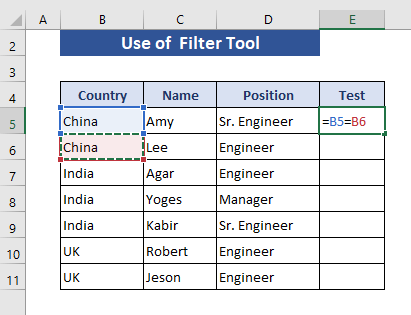
مرحله 5:
- اکنون، Enter را فشار دهید.
- Fill Handle را تا Cell E11 بکشید.

مرحله 6:
- اکنون، برای اعمال فیلتر محدوده B4:E11<را انتخاب کنید 8>.
- به برگه صفحه اصلی بروید.
- Data را از برگه اصلی انتخاب کنید.
- <7 را انتخاب کنید> مرتب سازی & دستور فیلتر .
- در نهایت، فیلتر از گزینه های داده شده.
- یا می توانیم Ctrl+Shift+L را تایپ کنیم.

مرحله 7:
- اکنون، از گزینه های فیلتر ستون تست درست .
- سپس OK را فشار دهید.

مرحله 8:
- ما فقط دادههای TRUE را در اینجا دریافت میکنیم.

مرحله 9:
- اکنون، نام کشورها را حذف کنید.

مرحله 10:
- اکنون، فیلتر را از محدوده داده ما با Ctrl+Shift+L حذف کنید یا فیلتر مراحل قبلی را دنبال کنید.

محتوای مرتبط: نحوه حذف موارد تکراری و حفظ اولین مقدار در اکسل (5 روش)
3. از ابزار Excel Remove Duplicates استفاده کنید تا اولین نمونه را فقط نگه دارید
ابتدا، Country Column را در Column F برای اعمال Remove Duplicates Tool کپی می کنیم.

مرحله 1:
- داده های ستون F را انتخاب کنید.

مرحله 2:
- بهتب Home .
- Data را از برگه اصلی انتخاب کنید.
- دستور Data Tolls را انتخاب کنید.
- اکنون، گزینه Remove Duplicates را دریافت کنید.

مرحله 3:
- Pop-Up جدید را خواهیم دید.
- Country را از کادر انتخاب کنید.

مرحله 4:
- OK را در حذف موارد تکراری Pop-Up فشار دهید.

مرحله 5:
- یک پاپ آپ جدید نشان می دهد که چه تعداد موارد تکراری حذف می شوند و تعداد منحصر به فرد باقی مانده است.
- OK را فشار دهید.

در نهایت، یک نام کشور دریافت می کنیم از موارد تکراری.
4. از Excel VBA برای پاک کردن موارد تکراری استفاده کنید اما اولین مورد را حفظ کنید
ما VBA را برای حذف موارد تکراری و حفظ تنها یک نام منحصر به فرد اعمال خواهیم کرد.
مرحله 1:
- برای درخواست VBA، Country Column را در Column F کپی کنید .

مرحله 2:
- Alt+F11 را فشار دهید .
- ما یک پنجره جدید برای نوشتن کد VBA دریافت خواهیم کرد.

مرحله 3:
- اکنون کد زیر را در پنجره بنویسید.

8291
این برنامه موارد تکراری را از ستون F حذف می کند. F5:F به این معنی است که در آن محدوده جستجو می کند.
مرحله 4:
- سپس F5 را فشار دهید و به صفحه قبلی برگردید.

این عملیات VBA همه موارد تکراری را حذف می کند و یکی از آنها را نگه می داردهر کدام.
محتوای مرتبط: نحوه حذف موارد تکراری در اکسل با استفاده از VBA (3 روش سریع)
5. از Pivot Table برای حذف موارد تکراری در حالی که یکی را در اکسل نگه میدارید استفاده کنید
ما در این بخش از گزینه Pivot Table استفاده خواهیم کرد.
مرحله 1:
- داده ها را از ستون B .
- از برگه اصلی به Insert بروید.
- Pivot Table را از دستورات انتخاب کنید.

مرحله 2:
- یک کادر محاوره ای برای ایجاد جدول محوری ظاهر می شود .
- برای گزارش داده های جدول محوری کاربرگ موجود را انتخاب می کنیم.
- در مکان سلول F4 را انتخاب کنید.
- سپس روی OK کلیک کنید.

مرحله 3:
- اکنون، از PivotTable Fields Country را انتخاب کنید.

مرحله 4:
- در برگه اصلی، پس از حذف موارد تکراری، کشور را فهرست می کنیم.

6. حذف موارد تکراری با Excel Power Query اما اولی را حفظ کنید
مرحله 1:
- از ستون B ابتدا داده ها را انتخاب کنید.
- از برگه Home به Data بروید.
- سپس From Table/Range را انتخاب کنید.
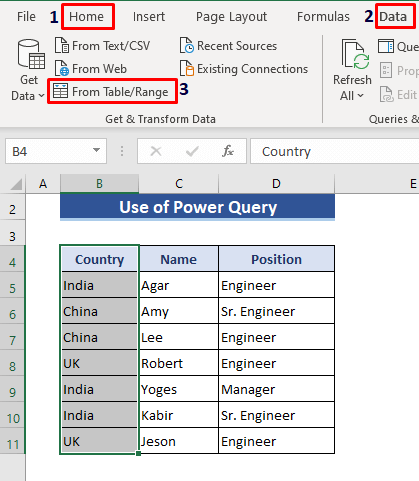
مرحله 2:
- یک کادر محاوره ای دریافت خواهیم کرد.
- جدول من سرصفحه دارد را انتخاب کنید.
- سپس OK را فشار دهید.

مرحله 3:
- در نوار کشور کلیک راست کنید.
- از برگه انتخاب انتخاب کنید حذف موارد تکراری .

مرحله 4:
- در نهایت، ما دریافت خواهیم کرد بازگشت.
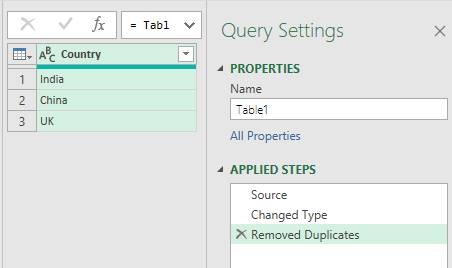
مطالب مرتبط: فرمول اکسل برای حذف خودکار موارد تکراری (3 روش سریع)
7. درج یک فرمول اکسل برای پاک کردن موارد تکراری اما یکی را نگه دارید
در اینجا، از فرمولی برای حذف موارد تکراری در اکسل استفاده می کنیم.
برای این ابتدا، Country Column را کپی می کنیم. به یک صفحه دیگر و یک ستون به نام وقوع اضافه کنید.

مرحله 1:
- در سلول C5 عملکرد COUNTIFS را بنویسید. فرمول این است:
=COUNTIFS($B$5:B5,B5) 
مرحله 2:
- اکنون، Enter را فشار دهید.

مرحله 3:
- Fill Handle را تا Cell C11 بکشید.

مرحله 4:
- اکنون، Ctrl+Shift+L را تایپ کنید تا یک فیلتر اضافه کنید.

مرحله 5:
- از گزینه فیلتر Cell C4 ، 1 را بردارید و بقیه گزینه ها را انتخاب کنید.
- سپس OK را فشار دهید.

مرحله 6:
- اکنون، ما دریافت خواهیم کرد نام کشورها به جز اولین مورد نامها.
- گزینه فیلتر را با Ctrl+Shift+L غیرفعال کنید.

نتیجهگیری
در این مقاله، روشهای 7 را نشان دادهایم که چگونه میتوان موارد تکراری را در اکسل حذف کرد اما یکی را نگه داشت. من امیدوارم که این خواهد شدنیازهای خود را برآورده کنید، همچنین می توانید گزینه های زیادی را دریافت کنید. اگر پیشنهادی دارید، لطفاً آنها را در کادر نظر ذکر کنید.

